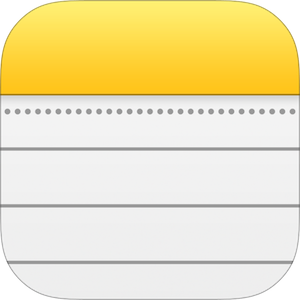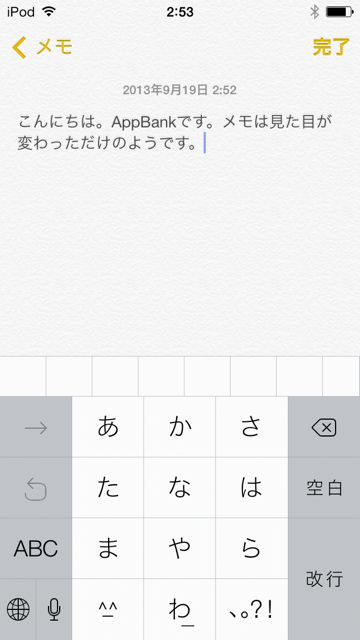
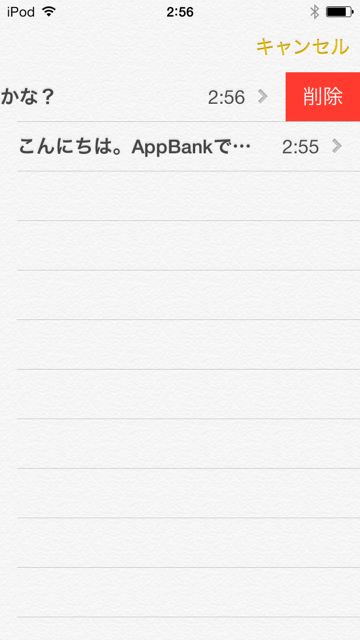
iPhoneのメモ帳といえば、黄色地に横ラインが引かれた大学ノートのようなメモ帳でした。
黄色いメモ帳がiOS 7で白くなりました!
iOS 7の使い方まとめ記事はこちら→【iOS 7まとめ】デザインや使い心地が一新されたiOS 7の使い方まとめ!
黄色地のあのメモ帳はいわゆる「リーガルパッド風メモ」と呼ばれていました。
参照:レターパッド レターサイズ(29.8×21.6cm) イエロー 12冊パック
iOS 7ではあの黄色いメモ帳から、真っ白な下地でラインの入っていないメモ帳になりました。
目次
アイコンに残る黄色いライン
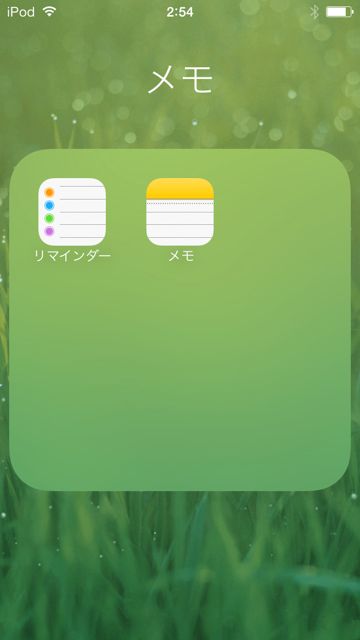
アプリアイコンに「メモ帳=黄色」、そして「罫線付きのメモ」という、わずかなiOS 6の頃の名残があります。
書き込む場所は真っ白なキャンバス
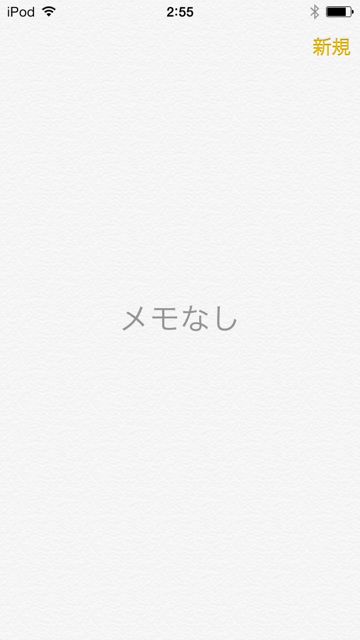
メモを書き込む場所には一切の線が存在しません。
真っ白なザラザラした質感の紙が広がっているだけです。
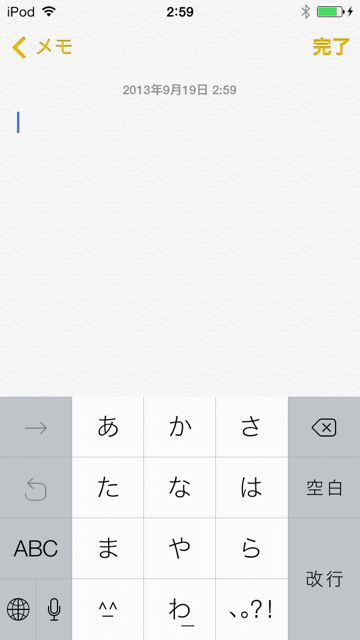
新規でメモを作成しようとしたとき、そのときの日時が自動的に記録されます。
メモを上書き保存すると、最後に保存された日時に自動的に上書きされます。
メモはメールやメッセージで簡単共有
作成したメモは左下の【共有ボタン】から、簡単にメールやAirDropで送信できます。
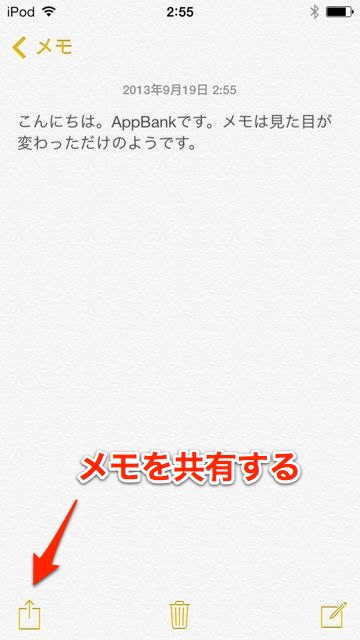
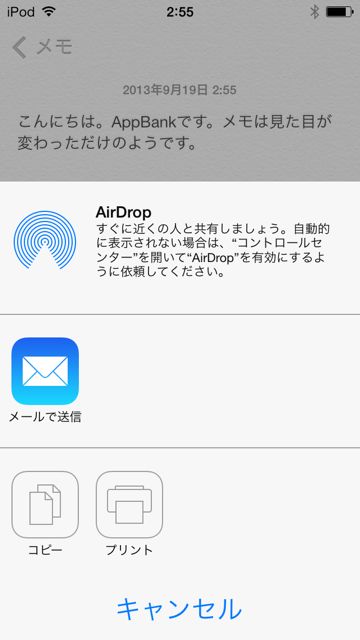
一覧画面での削除は横にスワイプ
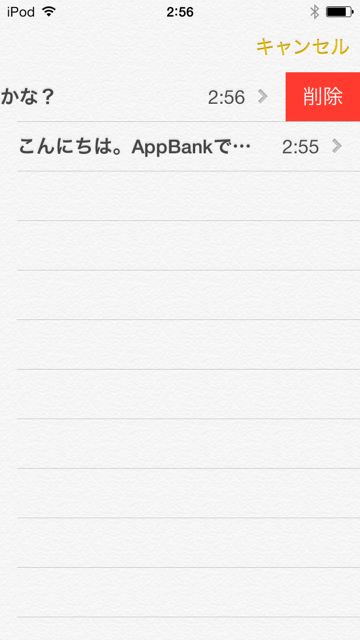
メモの一覧画面で、特定のメモを削除する場合は、削除したいメモを右から←にスワイプします。
削除ボタンが現れたら、タップして削除完了です。
見た目は大きく変わりましたが、機能として新規で追加されたものは特にありません。
新しいiOSのスタイルに合わせた、シンプルなデザインのメモ帳をお楽しみください!